目录
一.实验目的
1.理解IIS服务器部署
部署IIS服务器步骤:
- 打开“控制面板”,然后选择“程序”或“程序和功能”。
- 点击“打开或关闭Windows功能”。
- 在弹出的窗口中,找到“Internet Information Services”并勾选该选项。
- 点击“确定”以安装IIS。
- 安装完成后,打开IIS管理器。可以在“控制面板”中找到,或者在“运行”中输入inetmgr命令。
- 在IIS管理器中,可以配置网站、应用程序池、虚拟目录等,以满足特定的Web服务需求。
- 在IIS管理器中,右键单击“网站”并选择“添加网站”来创建新的网站。
- 在“添加网站”对话框中,输入网站的名称、物理路径和端口号等信息。
- 点击“确定”来完成网站的创建。
- 最后,可以通过浏览器访问服务器的IP地址或域名,验证IIS服务器是否成功部署。
2.掌握Web网站及其虚拟目录的配置和管理
配置和管理Web网站及其虚拟目录:
-
打开IIS管理器:在Windows服务器上,可以在“控制面板”中找到IIS管理器,或者在“运行”中输入inetmgr命令来打开IIS管理器。
-
创建新网站:在IIS管理器中,右键单击“网站”节点,然后选择“添加网站”。在弹出的对话框中,输入网站的名称、物理路径、IP地址、端口号等信息,然后点击“确定”来创建新网站。
-
配置虚拟目录:在IIS管理器中,可以右键单击网站,然后选择“添加虚拟目录”来创建虚拟目录。在弹出的对话框中,输入虚拟目录的别名和物理路径等信息,然后点击“确定”来创建虚拟目录。
-
配置应用程序池:在IIS管理器中,可以配置应用程序池来为网站和虚拟目录提供运行环境。可以设置应用程序池的.NET Framework版本、托管模式、内存限制等参数。
-
管理网站和虚拟目录:在IIS管理器中,可以对网站和虚拟目录进行启动、停止、重启等操作,也可以配置身份验证、授权、日志记录等功能。
-
安全性配置:可以在IIS管理器中配置网站和虚拟目录的安全性设置,如SSL证书、访问控制、IP地址过滤等。
3.理解基于SSL的Web网站
Web网站启用SSL的步骤:
-
获取SSL证书:首先需要获取SSL证书,可以通过向证书颁发机构(CA)购买SSL证书,或者使用免费的证书颁发机构(如Let's Encrypt)来获取SSL证书。
-
安装SSL证书:将获取到的SSL证书安装到服务器上。通常情况下,证书颁发机构会提供包含私钥和公钥的证书文件。在IIS管理器中,找到要启用SSL的网站,然后选择“绑定”选项,添加HTTPS绑定并选择相应的SSL证书。
-
配置网站使用SSL:在IIS管理器中,找到要启用SSL的网站,然后选择“SSL设置”选项。在弹出的对话框中,勾选“需要SSL”选项,这样就会强制网站使用SSL连接。
-
配置重定向:可以配置网站将HTTP请求重定向到HTTPS,这样当用户访问网站时会自动跳转到安全的HTTPS连接。这可以通过在网站的配置中添加HTTP到HTTPS的重定向规则来实现。
-
测试SSL连接:完成上述步骤后,可以通过浏览器访问网站,确保网站能够通过HTTPS连接进行访问,并且浏览器地址栏中显示了安全的SSL连接标志。
二.实验内容
1.在c:\建立文件夹www,并用文本工具创建文件index.html,其内容如下:
<html>
<title>abc企业网站</title> <body> xxx(自己名字)建站测试 </body> </html>
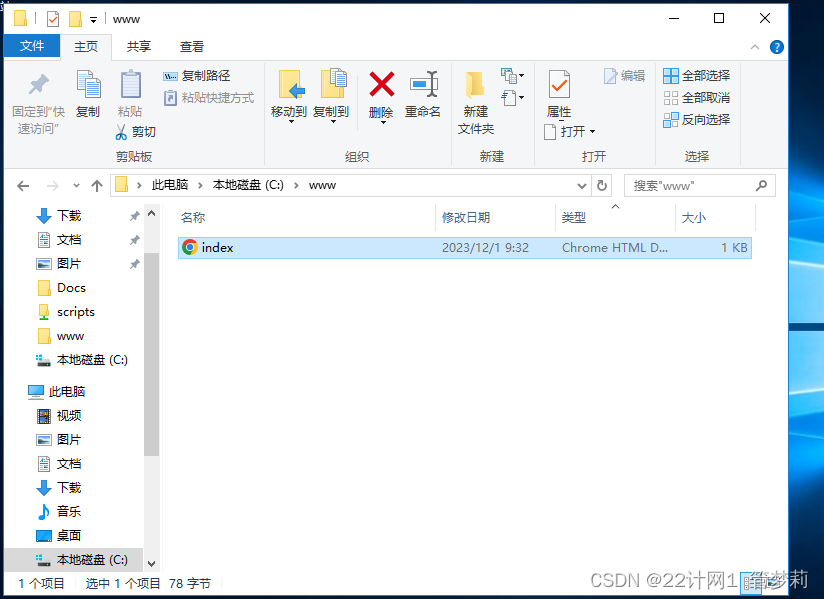
2.使用确认c:\www中的文件index.html可以用浏览器打开

c:\www
3.停止默认网站,设置自己网站主目录为c:\www,指定网站名为企业名字abc。
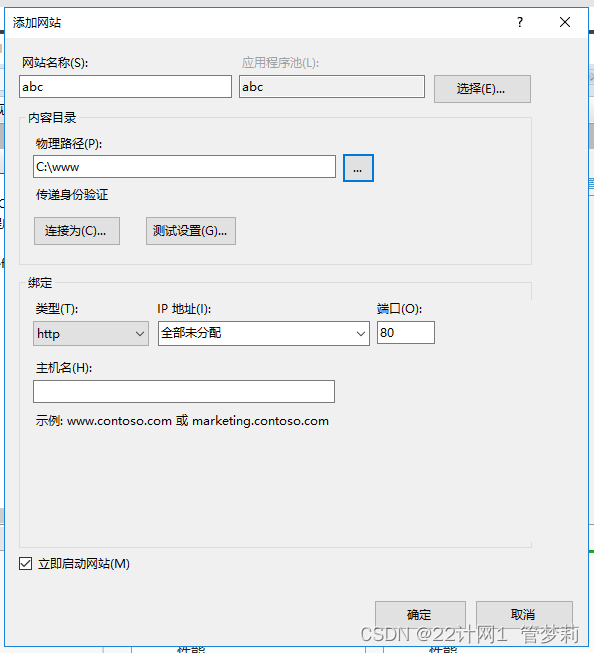
4. 配置站点的IP地址和TCP端口
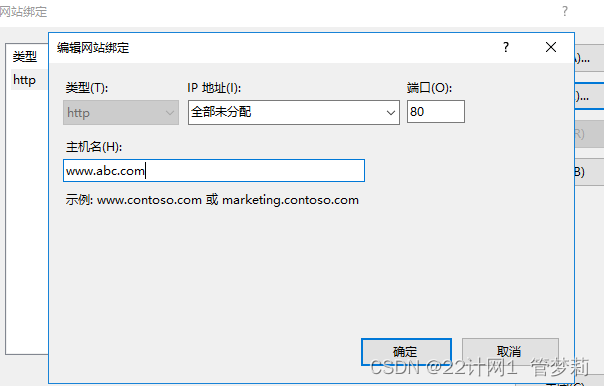
5. 配置路径和连接限制
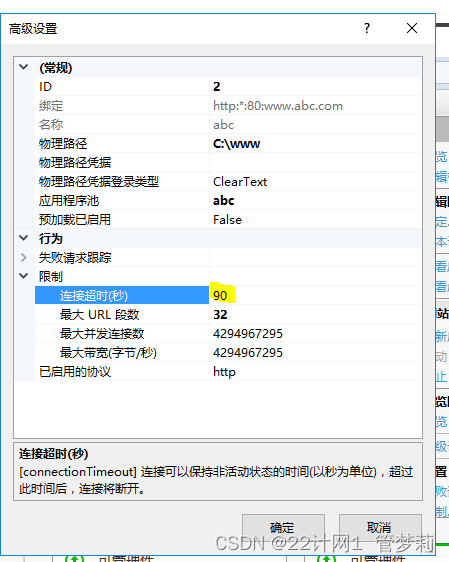
6. 设置默认文档(将index.html升到首位)

7. 测试网站(确认2012b的ip及dns地址都是192.168.137.10,DNS中有A记录www 192.168.137.10)

IP:192.168.137.10
dns: 192.168.137.10
8.创建c:\soft,在IIS中配置虚拟目录
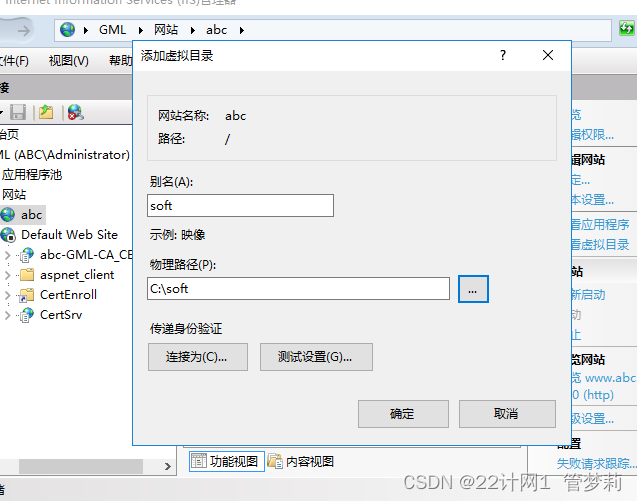
c:\soft
9.将c:\www中文件index.html复制到c:\soft,参考第6步设置虚拟目录的默认文档,测试其主页可访问
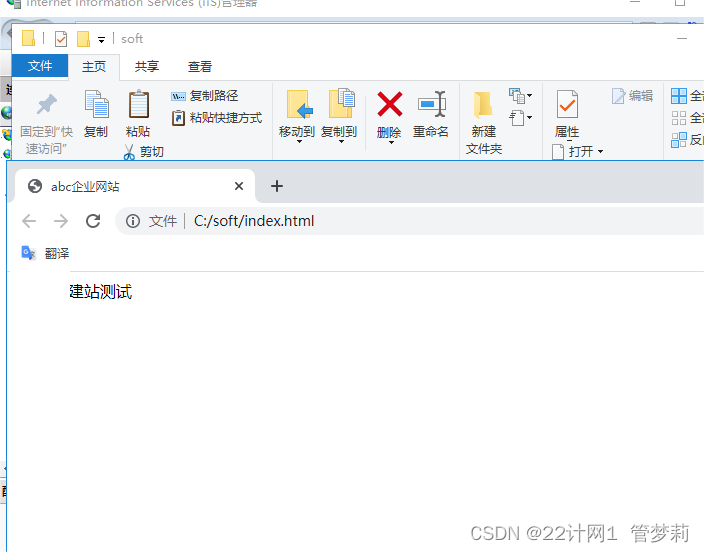
c:\www
c:\soft
10. 设置SSL网站:在下图界面点“完成证书申请”,将实验九得到的Web服务器证书安装到Web服务器,参数大多为默认,最后显示证书
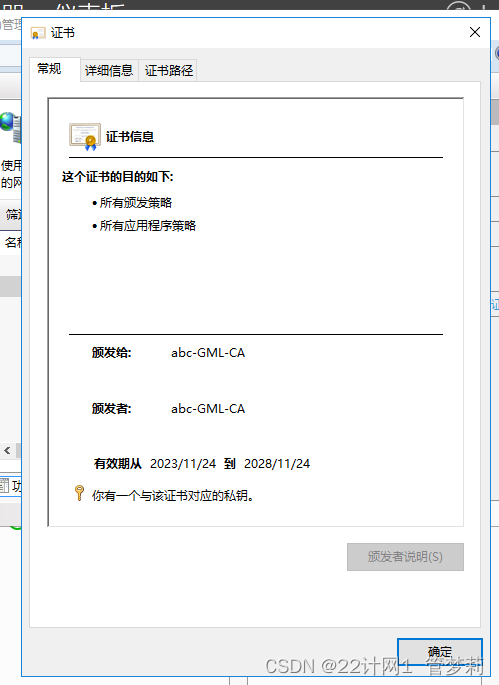
11. 在Web网站上启用并配置SSL

12. 设置abc站点SSL
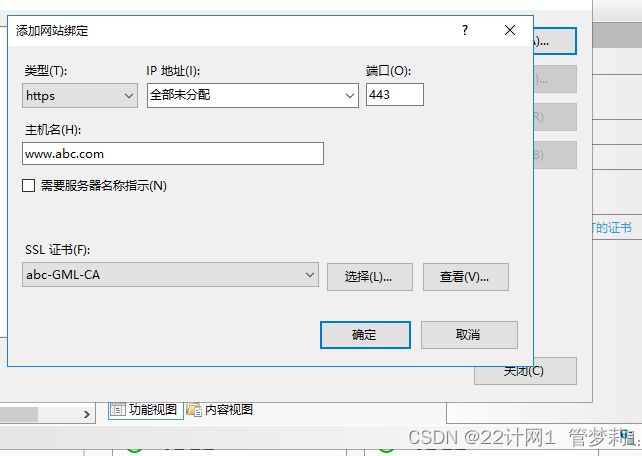
13.删除abc站点的http连接
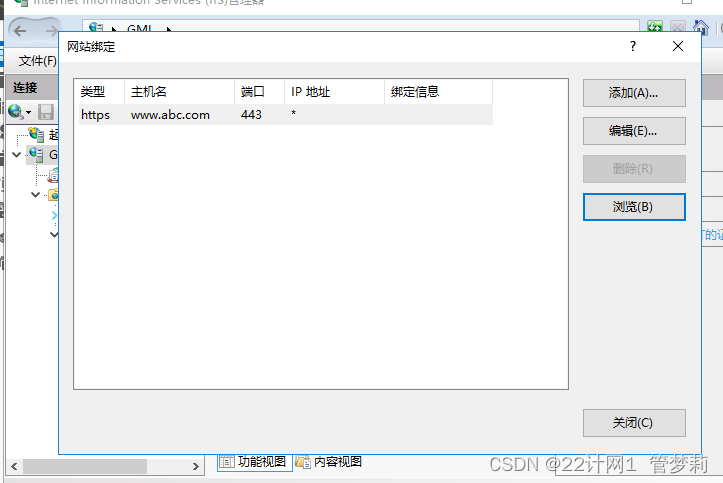
14. 验证https连接可用,打开页面前提示不安全,点“高级”后可继续访问
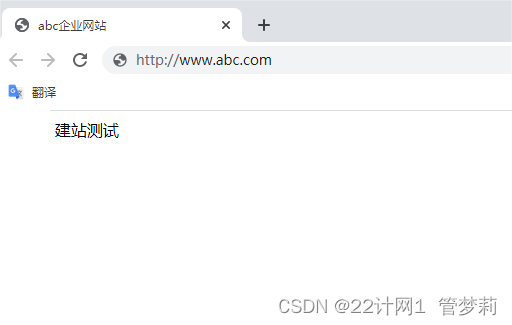
http://www.abc.com





















 4472
4472











 被折叠的 条评论
为什么被折叠?
被折叠的 条评论
为什么被折叠?








